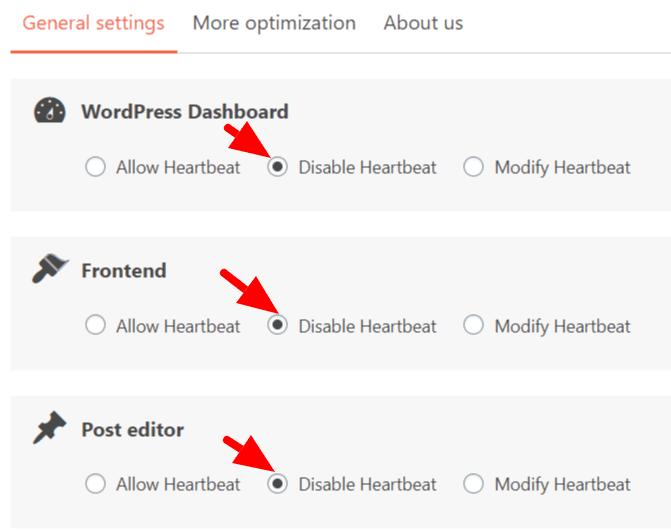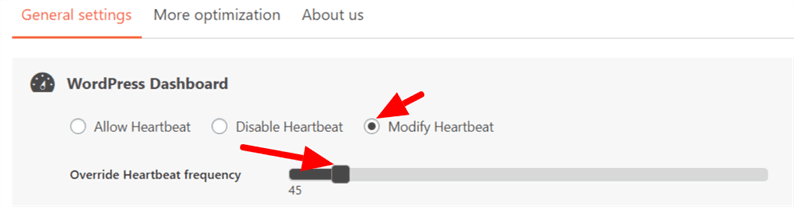Comment modifier ou désactiver l’API WordPress Heartbeat
L’API WordPress Heartbeat est introduite dans la version 3.6. Grâce à cette API, votre navigateur peut communiquer avec le serveur. Lors du chargement de la page, l’API heartbeat configure un code qui s’exécute toutes les 15 à 60 secondes. Lorsqu’il s’exécute, le battement de cœur collecte les données à envoyer via un événement jQuery, puis les envoie au serveur principal et attend une réponse.
En utilisant Heartbeat, WordPress montre aux auteurs un message comme un autre utilisateur édite le message. Les plugins utilisent également cette API pour l’exécution de scripts et pour afficher une notification en temps réel aux utilisateurs.
Ce sont quelques-unes des fonctionnalités intéressantes de l’API Heartbeat. Cependant, cela peut également compromettre les performances de votre serveur. Comme à chaque pulsation de requête envoie une requête POST supplémentaire à votre serveur, cela ajoute une charge supplémentaire sur votre serveur. Pour surmonter un tel problème, nous pouvons modifier l’intervalle de pulsation pour l’envoi de requêtes ou désactiver complètement l’API Heartbeat.
Modifier ou désactiver l’API Heartbeat à l’aide du plugin
La première chose à faire est d’installer et d’activer le plugin Heartbeat Control. Lors de l’activation, vous trouverez les paramètres sous Paramètres->Contrôle du rythme cardiaque.
Sur cette page, vous allez modifier ou désactiver l’API Heartbeat.
L’utilisateur peut arrêter complètement Heatbeat en sélectionnant l’option Désactiver Heartbeat.
De la même manière, vous pouvez modifier l’intervalle des battements cardiaques en sélectionnant une option Modifier le battement cardiaque, puis définir une fréquence.
Modifier ou désactiver l’API Heartbeat sans plug-in
Vous pouvez même contrôler l’API Heartbeat sans utiliser de plugin. Dans ce cas, vous devez placer un petit morceau de code dans le functions.phpfichier de votre thème actif .
Le code ci-dessous désactiverait complètement l’API Heartbeat.
add_action( 'init', 'stop_heartbeat', 1 );
function stop_heartbeat() {
wp_deregister_script('heartbeat');
}Pour modifier l’intervalle de pulsation, ajoutez le code comme suit :
function change_frequency_of_heartbeat_settings( $settings) {
$settings['interval'] = 100; //Anything between 15-120
return $settings;
}
add_filter( 'heartbeat_settings', 'change_frequency_of_heartbeat_settings' );C’est ça! Vous pouvez choisir l’une ou l’autre option d’utiliser un plugin ou sans plugin pour gérer l’API Heartbeat pour de meilleures performances sur votre site WordPress.
Nous espérons que vous comprendrez comment modifier ou désactiver l’API WordPress Heartbeat. S’il vous plaît partager vos pensées dans les commentaires ci-dessous.
Articles Liés
- Comment charger un article WordPress avec AJAX
- Comment définir une image en vedette par programme dans WordPress
- Intégration de MailChimp sur un site Web utilisant l’API MailChimp et PHP